-
用tkinter做一个简单图形界面
tkinter简介
tkinter是Python自带的一个GUI包。优缺点非常明显:
优点:简单、快速、无需安装
缺点:界面复古,缺少对一些复杂功能的支持
(注意,Python2的tkinter名称为Tkinter,我们不讨论它)
启动tkinter
在命令行输入
python -m tkinter就会弹出一个tkinter窗口:
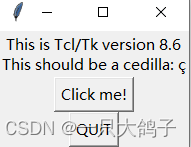
最上面首先是版本是8.6,点击click me!貌似什么都不会发生,点击QUIT就可以退出。
下面介绍tkinter的简单用法,更多的可以去GUI是什么 (biancheng.net)或
Python GUI 编程(Tkinter) | 菜鸟教程 (runoob.com) 或Tkinter 8.5 reference: a GUI for Python (tkdocs.com)学习。
tkinter HelloWorld
使用tkinter创建一个窗口,标题名称为Hello,world。
# -*- coding:utf-8 -*- import tkinter as tk # 调用Tk()创建主窗口 root_window =tk.Tk() # 给主窗口起一个名字,也就是窗口的名字 root_window.title('Hello,world') #设置窗口大小 450x300 root_window.geometry('450x300') #开启主循环,让窗口处于显示状态 root_window.mainloop()- 1
- 2
- 3
- 4
- 5
- 6
- 7
- 8
- 9
- 10
-
导入:tkinter
-
创建主窗口: root_window =tk.Tk()
-
设置窗口属性(标题、大小):
root_window.title(‘Hello,world’)
root_window.geometry(‘450x300’)
-
开启主循环
root_window.mainloop()- 1
tkiner 身高计算器
现在我们来做一个有功能的tkinter程序。
最终效果如下:我们输入身高,点击计算。然后程序通过计算,得到我们的身高并显示出来。

那么我们在上面Helloworld程序的基础上开始制作。首先,我们把窗口名改成“身高计算器”。
root_window.title('身高计算器')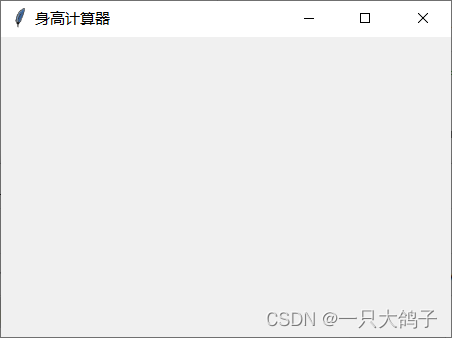
然后我们要把按钮,提示信息放上去。
# root_window.geometry('450x300')下面添加... # 设置完窗口后,添加组件 tk.Label(root_window, text="请输入身高").pack() cms= StringVar() tk.Entry(root_window, width=7, textvariable=cms).pack() tk.Label(root_window, text="cm").pack() tk.Label(root_window, text="你的身高是").pack() result = StringVar() tk.Label(root_window, textvariable=result).pack() tk.Label(root_window, text="cm").pack() B = tk.Button(root_window, text="计算") B.pack()- 1
- 2
- 3
- 4
- 5
- 6
- 7
- 8
- 9
- 10
- 11
- 12
- 13
- 14
- 15
- 16
- 17
我们主要用到了三种组件,
tk.Label、tk.Entry和tk.Button,分别表示文本标签、输入框、按钮。创建完组件后需要调用.pack()方法放置,否则不会出现在界面上。说明:以这个tk.Label为例。参数需要传入它的父容器(这里是root_window),文字内容(text=“请输入身高”)。然后调用.pack()方法将它放在窗口上。
tk.Label(root_window, text="请输入身高").pack()这个我们也可以让Label的文字是一个变量。下面我们先创建一个变量result = StringVar(),然后将result作为tk.Label的参数。
result = StringVar() tk.Label(root_window, textvariable=result).pack()
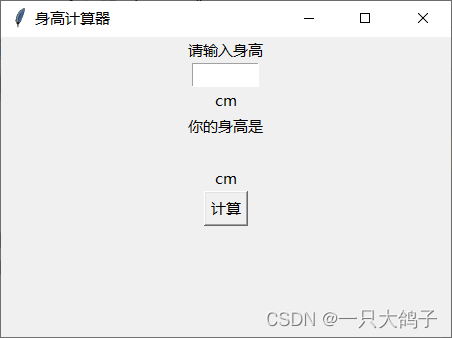
但是点击计算后,并不会有动作,我们还需要将点击按钮和功能绑定。
我们定义函数
calculate来实现功能,先获取输入的数据(cmt.get()),再设置输出文本的数据(result.set())。def calculate(*args): try: value = float(cms.get()) result.set(value) except ValueError: pass- 1
- 2
- 3
- 4
- 5
- 6
并且通过command=calculate 将calculate方法和点击按钮绑定。
B = tk.Button(root_window, text="计算",command=calculate)- 1
完整代码:
# -*- coding:utf-8 -*- import tkinter as tk from tkinter import * # 调用Tk()创建主窗口 root_window = tk.Tk() # 给主窗口起一个名字,也就是窗口的名字 root_window.title('身高计算器') # 设置窗口大小 450x300 root_window.geometry('450x300') # root_window.geometry('450x300')下面添加... # 设置完窗口后,添加组件 tk.Label(root_window, text="请输入身高").pack() cms = StringVar() tk.Entry(root_window, width=7, textvariable=cms).pack() tk.Label(root_window, text="cm").pack() tk.Label(root_window, text="你的身高是").pack() result = StringVar() tk.Label(root_window, textvariable=result).pack() tk.Label(root_window, text="cm").pack() def calculate(*args): try: value = float(cms.get()) result.set(value) except ValueError: pass B = tk.Button(root_window, text="计算", command=calculate) B.pack() # 开启主循环,让窗口处于显示状态 root_window.mainloop()- 1
- 2
- 3
- 4
- 5
- 6
- 7
- 8
- 9
- 10
- 11
- 12
- 13
- 14
- 15
- 16
- 17
- 18
- 19
- 20
- 21
- 22
- 23
- 24
- 25
- 26
- 27
- 28
- 29
- 30
- 31
- 32
- 33
- 34
- 35
- 36
- 37
- 38
- 39
- 40
除了通过.pack()放置组件,另一种更灵活的方式是.grid(row=r,column=0)方式。这种方式将界面作为网格,然后在网格上放置组件。
# 设置完窗口后,添加组件 tk.Label(root_window, text="请输入身高",).grid(row=0,column=0) cms = StringVar() tk.Entry(root_window, width=7, textvariable=cms).grid(row=0,column=1) tk.Label(root_window, text="cm").grid(row=0,column=2) tk.Label(root_window, text="你的身高是").grid(row=1,column=0) result = StringVar() tk.Label(root_window, textvariable=result).grid(row=1,column=1) tk.Label(root_window, text="cm").grid(row=1,column=2) def calculate(*args): try: value = float(cms.get()) result.set(value) except ValueError: pass B = tk.Button(root_window, text="计算", command=calculate) B.grid(row=3,column=3)- 1
- 2
- 3
- 4
- 5
- 6
- 7
- 8
- 9
- 10
- 11
- 12
- 13
- 14
- 15
- 16
- 17
- 18
- 19
- 20
- 21
- 22
- 23
- 24
- 25
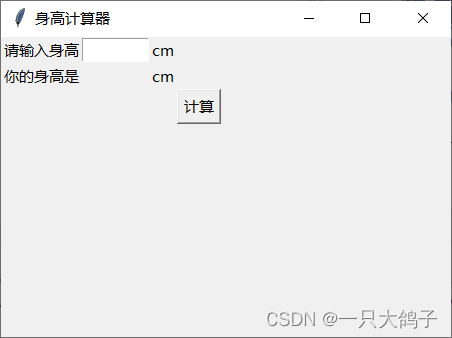
当然,如果你觉得字体太小,也可以在font参数设置,font是一个三元组( family, size, style),分别是(字体,大小,格式)。
tk.Label(root_window, text="请输入身高",font=("Courier", 24, "italic"),height=3).grid(row=0,column=0)- 1
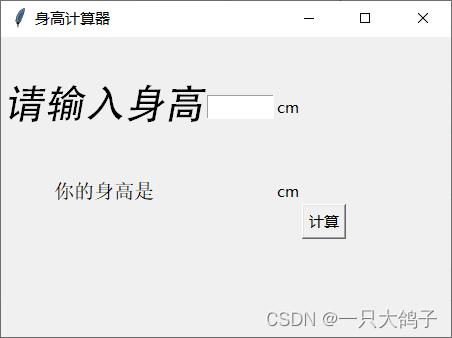
tkinter BMI计算器
稍作修改,我们就可以做出一个BMI计算器:

代码:
# -*- coding:utf-8 -*- import tkinter as tk from tkinter import * # 调用Tk()创建主窗口 root_window = tk.Tk() # 给主窗口起一个名字,也就是窗口的名字 root_window.title('BMI计算器') # 设置窗口大小 450x300 root_window.geometry('450x300') # root_window.geometry('450x300')下面添加... # 设置完窗口后,添加组件 tk.Label(root_window, text="请输入身高cm",height=3).grid(row=0,column=0) cms = StringVar() tk.Entry(root_window, width=7, textvariable=cms).grid(row=0,column=1) tk.Label(root_window, text="cm").grid(row=0,column=2) tk.Label(root_window, text="请输体重kg",height=3).grid(row=1,column=0) kg = StringVar() tk.Entry(root_window, width=7, textvariable=kg).grid(row=1,column=1) tk.Label(root_window, text="kg").grid(row=1,column=2) tk.Label(root_window, text="你BMI是").grid(row=2,column=0) result = StringVar() tk.Label(root_window, textvariable=result).grid(row=2,column=1) def calculate(*args): try: cm_ = float(cms.get()) kg_ = float(kg.get()) value_ = kg_ / ((cm_/100) **2) value_ = value_.__round__(3) result.set(value_) except ValueError: pass B = tk.Button(root_window, text="计算", command=calculate) B.grid(row=3,column=3) # 开启主循环,让窗口处于显示状态 root_window.mainloop()- 1
- 2
- 3
- 4
- 5
- 6
- 7
- 8
- 9
- 10
- 11
- 12
- 13
- 14
- 15
- 16
- 17
- 18
- 19
- 20
- 21
- 22
- 23
- 24
- 25
- 26
- 27
- 28
- 29
- 30
- 31
- 32
- 33
- 34
- 35
- 36
- 37
- 38
- 39
- 40
- 41
- 42
- 43
- 44
- 45
- 46
-
相关阅读:
利用Socks5代理IP加强跨界电商爬虫的网络安全
想要转行前端开发,却不知道如何选择靠谱的培训机构
【Python】《Python编程:从入门到实践 (第2版) 》笔记-Chapter1-起步
系列十二、强引用、软引用、弱引用、虚引用分别是什么?
(数据科学学习手札139)geopandas 0.11版本重要新特性一览
Webpack 5 超详细解读(四)
深入探讨Go中的字典
SpringBoot项目--电脑商城【新增收货地址】
通过地址和索引实现数组、CPU指令执行过程、内存概述及内存物理结构
Vue中混入(mixin)的使用
- 原文地址:https://blog.csdn.net/qq_41068877/article/details/125642982
